Hoe u het pictogram van een snelkoppeling in Windows 10 kunt wijzigen
Gemengde Berichten / / August 04, 2021
Advertenties
In Windows 10 is er een functie waarmee u het uiterlijk van uw vensters kunt aanpassen. Deze functie is handig als je het originele, vooraf geïnstalleerde pictogrampakket van Windows 10 niet leuk vond. Het lijkt voor elke gebruiker moeilijk om het pictogram van een snelkoppeling in Windows 10 te wijzigen. Als u ook een uniek tintje wilt geven aan uw Windows 10-apparaat of pc, dan bent u op de juiste plek. Vandaag hebben we een handleiding bij ons over hoe u het pictogram van een snelkoppeling in Windows 10 kunt wijzigen.
Deze functie is momenteel echter beschikbaar voor degenen die hun pc hebben bijgewerkt naar Windows 10 november 2019-update of later. Als u een oudere versie van Windows 10 heeft, is er helaas geen manier om het snelkoppelingspictogram in Windows 10 te wijzigen. Ga dus eerst uw Windows 10-build controleren en als er een update beschikbaar is, werk deze dan bij.
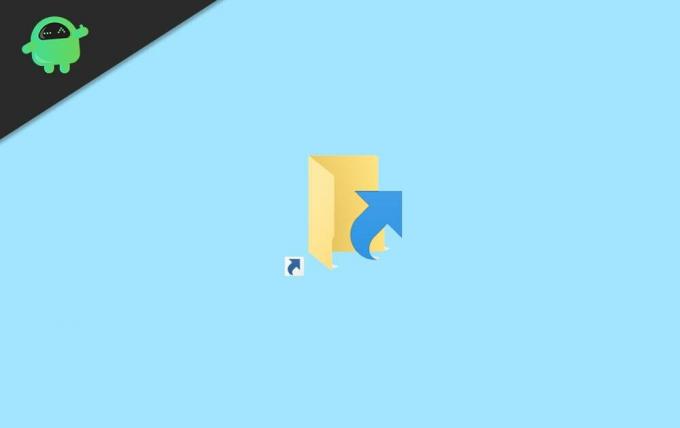
Inhoudsopgave
-
1 Verander het pictogram van een snelkoppeling in Windows 10?
- 1.1 Zoek pictogrammen voor uw snelkoppeling
- 1.2 Wijzig het pictogram van een snelkoppeling in een bestand, app, map of programma
- 1.3 Verwijder de snelkoppelingspijl
- 1.4 Upload uw eigen pictogram naar een snelkoppeling
- 2 Gevolgtrekking
Verander het pictogram van een snelkoppeling in Windows 10?
Als u nieuwsgierig bent naar het wijzigen van het pictogram van een snelkoppeling in Windows 10, volgt u de onderstaande richtlijnen: -
Advertenties
Zoek pictogrammen voor uw snelkoppeling
Pictogrammen die u voor uw snelkoppelingen gebruikt, kunnen in verschillende bestandstypen zijn opgeslagen.
- .ico - Het is een van de bekendste bestandsindelingen die wordt gebruikt voor pictogrammen in Windows en er kan slechts één pictogram worden opgeslagen.
- .exe - Dit bestand kan worden ingesloten in de uitvoerbare bestanden van een programma en het bevat een of meer pictogrammen.
- .dll - In alle bestanden (bibliotheek met dynamische links) is een set pictogrammen ingesloten en worden een of meer pictogrammen opgeslagen.
Een paar .exe- en .dll-bestanden kunnen pictogrammen opslaan, afhankelijk van de manier waarop ze zijn gemaakt door hun ontwikkelaar. Tegelijkertijd bevatten de .ico-bestanden altijd een pictogram. Als u denkt dat de vooraf geïnstalleerde pictogrammen er niet uitzien zoals u wilt, kunt u een andere downloaden. Meer informatie over gedownloade pictogrammen vindt u aan het einde van dit artikel.
Wijzig het pictogram van een snelkoppeling in een bestand, app, map of programma
- Maak allereerst uw snelkoppeling en klik er met de rechtermuisknop op.
- Er wordt een contextmenu geopend en u hoeft alleen maar op eigenschappen te klikken.
- Klik nu op het tabblad met snelkoppelingen en u ziet een pictogram voor het wijzigen van opties. Klik erop.
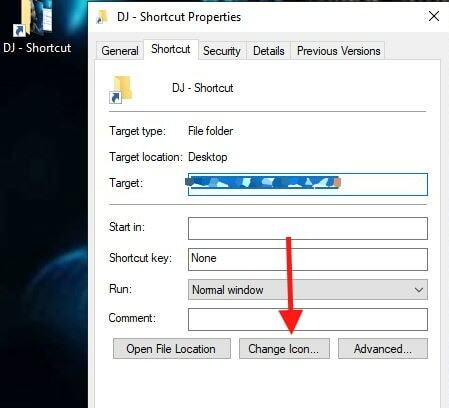
- Daarna wordt een venster met een wijzigingspictogram geopend, u ziet alle pictogrammen die beschikbaar zijn in een van de DLL-bestanden van uw Windows 10.

- Kies het pictogram uit de lijst naar wens. W.Als u hiermee klaar bent, klikt u gewoon op OK.
- Nu zult u zien dat het pictogram wordt vervangen door uw oude pictogram in het eigenschappenvenster van de snelkoppeling. Tik op OK en vervolgens op Toepassen.

- Dat is het; nu zul je zien dat het pictogram van je snelkoppeling nu is gewijzigd.
Verwijder de snelkoppelingspijl
Welk pictogram u ook kiest, u heeft altijd een pijlpictogram, wat aangeeft dat het een snelkoppeling is. In een eerdere versie van Windows 10 gebouwd, was het mogelijk om deze te wijzigen met het Windows-register. Maar de recente versie van Windows 10 staat gebruikers niet toe dit pictogram te verwijderen.

Er zijn echter software van derden waarmee u de snelkoppelingspijl gemakkelijk kunt verwijderen. Een van die programma's die deze service aanbiedt, is
Ultieme Windows Tweaker4.7.1. Met deze software kunt u de snelkoppelingspijl verwijderen en bestandspictogrammen eenvoudig wijzigen.
Advertenties
Upload uw eigen pictogram naar een snelkoppeling
Als u niet tevreden bent met de huidige set pictogrammen die Windows 10 biedt, kunt u altijd uw eigen persoonlijke pictogrammen krijgen. De beste en gemakkelijkste manier is om ".ico-pictogrambestanden" op internet te zoeken. Zodra u ze hebt gevonden, downloadt u ze en slaat u ze op uw LOCAL DISK C-schijf op.
-
Kies het pictogram uit de lijst naar wens of verander het bestand in het veld eronder Zoek naar pictogrammen in dit bestand.

- Vervolgens verschijnt een venster met de optie Bladeren. Klik erop.
- Nu hoeft u alleen maar door het bestand te navigeren met het pictogram dat u voor uw snelkoppeling wilt. Kies het en tik op openen.
- Als u hiermee klaar bent, klikt u gewoon op OK.
- Nu zult u zien dat het pictogram wordt vervangen door uw oude pictogram in het eigenschappenvenster van de snelkoppeling. Tik op OK en vervolgens op Toepassen.
Gevolgtrekking
Het wijzigen van pictogrammen op uw bureaublad kan u een geweldig esthetisch uiterlijk geven en niet te vergeten de mogelijkheid om pictogrammen efficiënt te categoriseren. Het kan u productiever maken omdat u verschillende pictogrammen op uw snelkoppelingen kunt houden. Ik raad aan om ".ico-bestand" -pictogrammen van internet te gebruiken om beter aan uw behoeften te voldoen, die niet al beschikbaar zijn in Windows 10. Dat is alles wat we voor u hebben over het pictogram van een snelkoppeling in Windows 10 wijzigen? We hopen dat deze gids je heeft geholpen.
Bewerkers keuze:
- Oplossing: kan sleutel niet verwijderen: fout bij het verwijderen van sleutel op Windows 10
- Hoe u uw trage SSD op Windows 10 kunt repareren
- Hoe PowerPoint-wachtwoord op Windows 10 te herstellen
- Verander de Windows Hello-aanmeldingsmethode van pincode naar wachtwoord?
- Beste CSV-bestandsviewersoftware voor Windows 10


